在Windows10系统中如何安装Pro CC 2015软件
1、将下载的安装包,解压到名为【Adobe Premiere Pro CC 2015】文件夹中,在该文件夹中找到【Set-up】,打开它

2、在经过一段时间的初始化后,在弹出的界面中点击【试用】
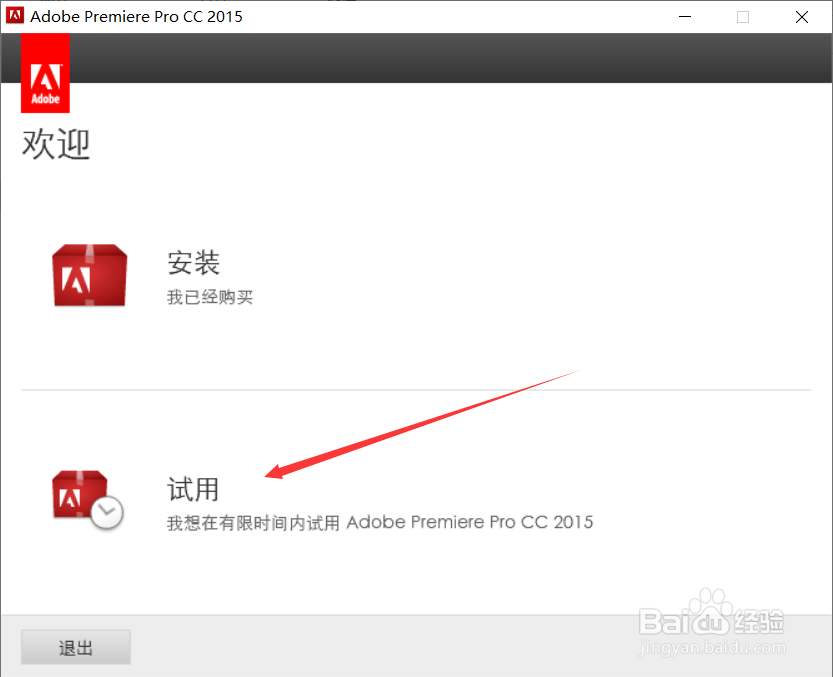
3、接着,在弹出的窗口点击【登录】
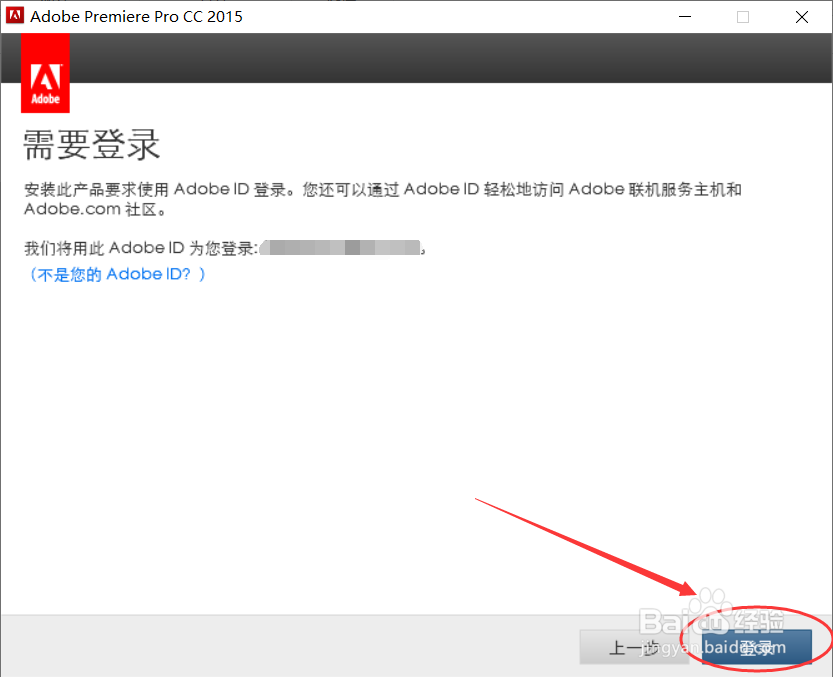
4、紧接着,会出现一个关于连接网络的提示,选中【以后登录】

5、在新弹出的软件协议窗口中,点击【接受】

6、接着,将软件安装位置修改为比较合适的存储位置,点击【安装】

7、进入安装阶段,需要一段比较长的时间,请耐心等待

8、安装完成后,点击【关闭】,现在不要打开软件

9、将下载的文件夹中的破解文件复制一下,如下图所示
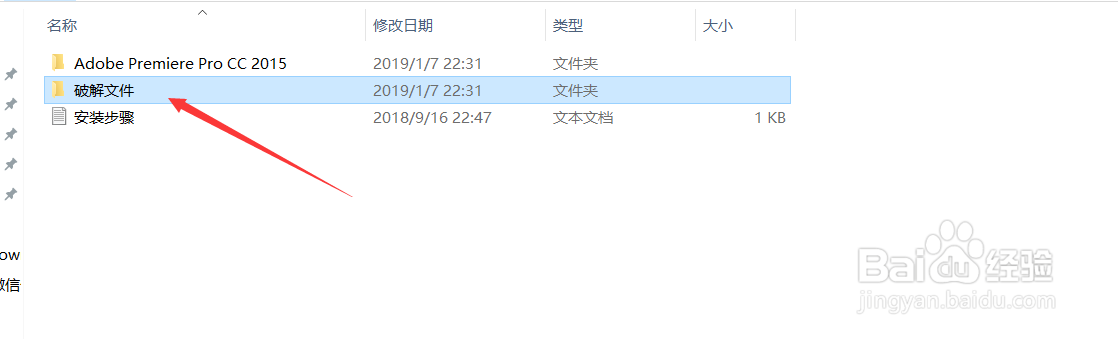
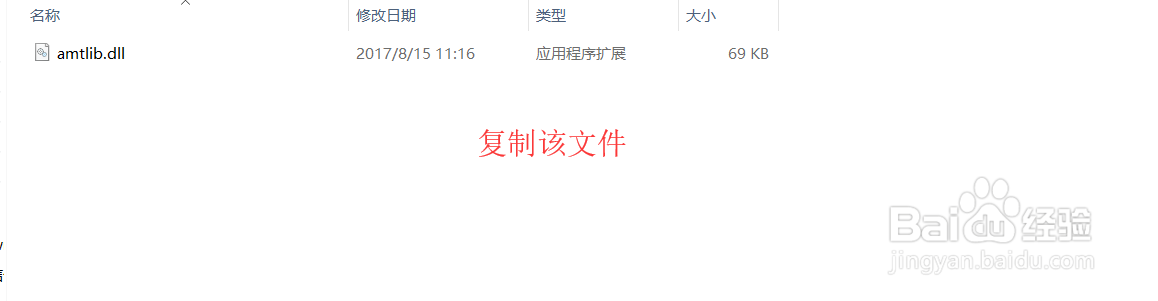
10、找到自己修改的软件安装位置,将该破解文件粘贴到其中,替换原先的目标文件
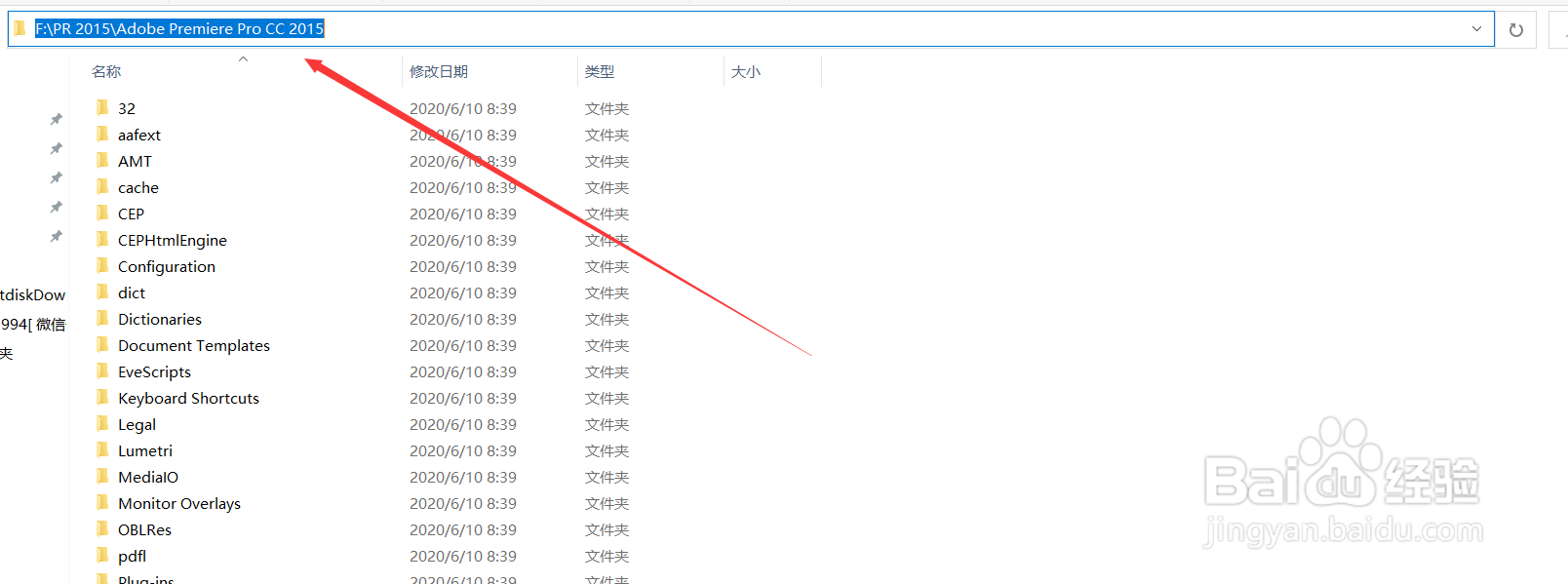
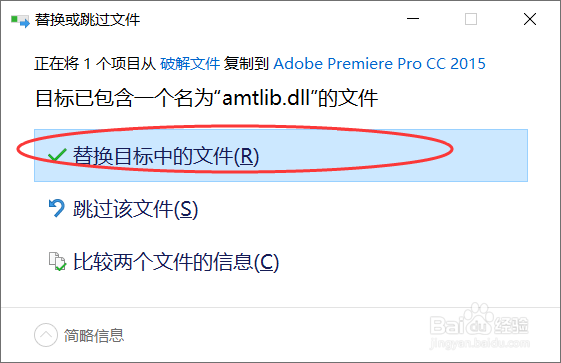
11、完成上述操作后,在安装的软件文件夹中,找到名为【Adobe Premiere Pro】的应用程序,打开它,即可正常使用了
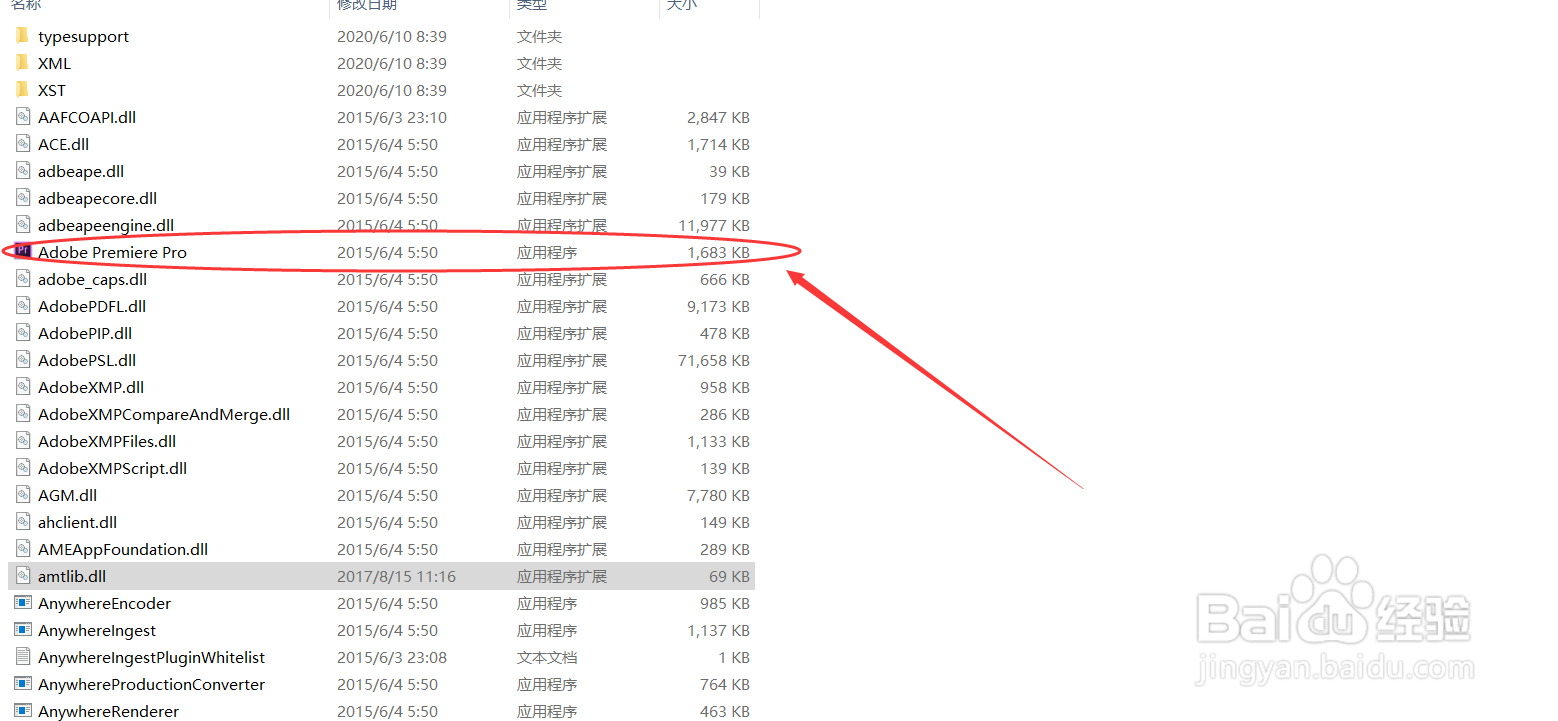
声明:本网站引用、摘录或转载内容仅供网站访问者交流或参考,不代表本站立场,如存在版权或非法内容,请联系站长删除,联系邮箱:site.kefu@qq.com。
阅读量:34
阅读量:56
阅读量:66
阅读量:196
阅读量:109